前幾天為了要嘗試
Windows 10 內建的剪貼簿歷史功能,我將 Windows 10 更新到最新版本,不過更新之後卻感覺系統變慢了,到底發生了什麼事情?所以我就將日常的優化步驟再跑一次,發現很多系統優化設定都跑掉了,原來在一般系統更新或是重大更新之後,優化可能有必要再跑一次,在這裡我就分享我目前簡易的幾個優化 Windows 步驟,其實沒有非常多,我常用的只有三款軟體而已。
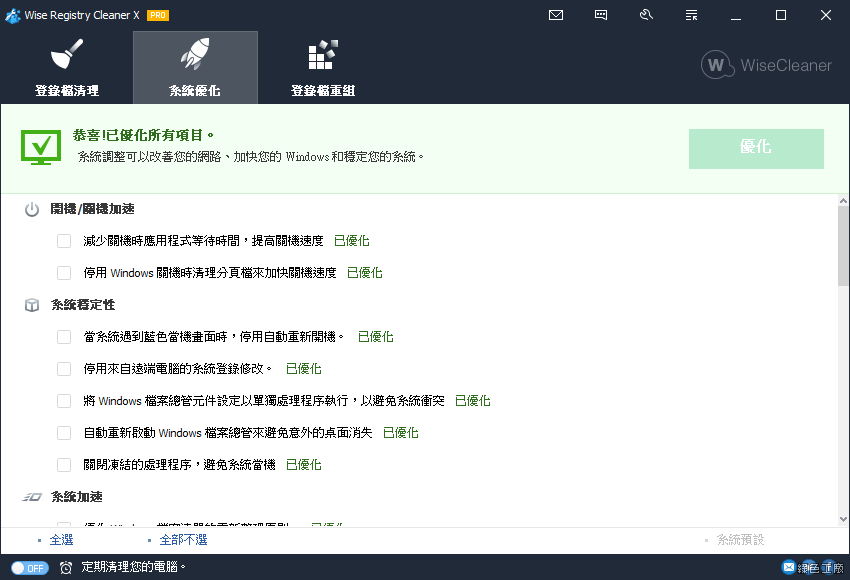
Windows 系統優化的細節太多,基本上應該也沒有完美的優化設定,我通常只使用
Wise Registry Cleaner 內建的系統優化設定,基本上通通優化即可。之前限時免費的
Wise Registry Cleaner Pro 也可以使用。
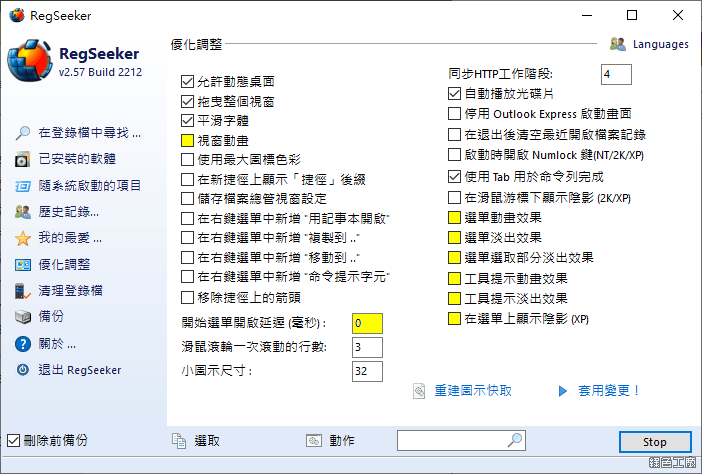
第二個步驟我主要是優化系統的順暢度,內建顯卡若是不夠力會影響到使用的順暢度,因此最好關閉一些非必要的視覺效果,我會用
RegSeeker 舊版本(舊版本才有)中的優化調整功能,我會
取消「視窗動畫」、「選單動畫效果」、「選單淡出效果」、「選單選取部分淡出效果」、「工具提示動畫效果」、「工具提示淡出效果」與「在選單上顯示陰影」,若是想要更加順暢甚至可以關閉「平滑字體」,然後我會將開啟選單的延遲改成 0 毫秒,這樣一來在視窗桌面的操作會感覺俐落許多,我自己覺得系統使用上會比較順暢。
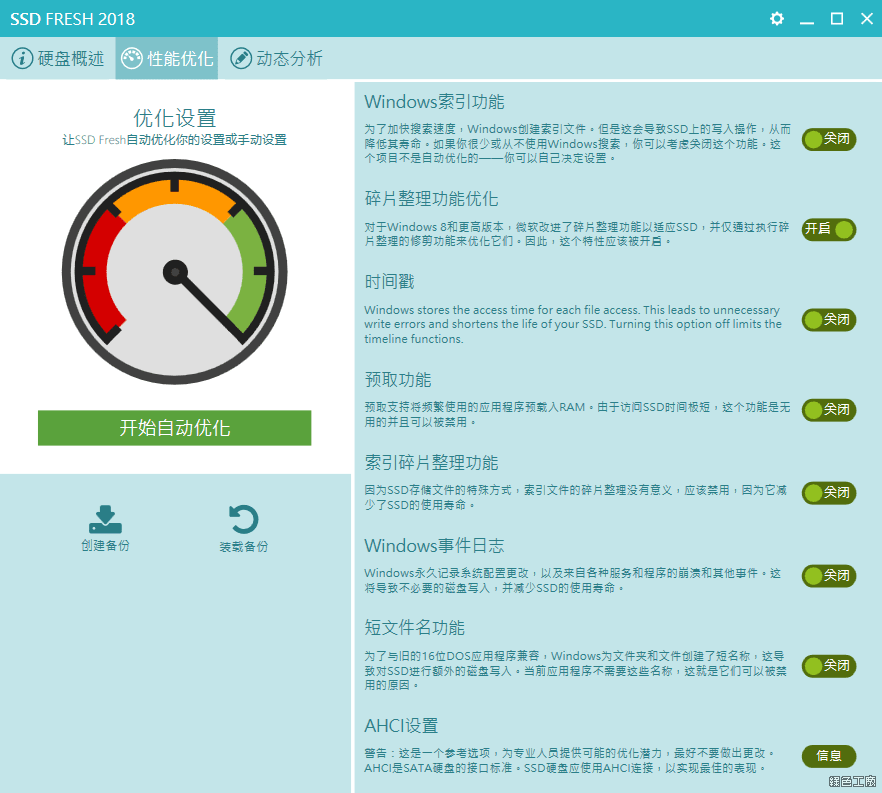
第三個步驟是 SSD 的優化,系統要順暢系統碟使用 SSD 準沒錯,我會搭配使用
SSD Fresh 這款工具,除了自動優化之外,第一個選項「Windows 索引功能」不是自動優化項目之一,但是我也會選擇關閉。為什麼要 SSD 最佳化,SSD 最佳化功能既是減少 SSD 的寫入動作,因此也具備有延長 SSD 壽命的利處,在系統運作時也減少了硬碟一直讀寫,尤其少了索引功能,系統操作順暢度也會非常有感!以上三個小工具的使用分享給大家囉!當然可以順便打包下載使用囉~檔案下載:
WindowsUpdateTodo 優化工具.7z(MEDIAFIRE下載) WindowsUpdateTodo 優化工具.7z(ZIPPYSHARE下載) WindowsUpdateTodo 優化工具.7z(GOOGLE下載) WindowsUpdateTodo 優化工具.7z(1DRV下載) WindowsUpdateTodo 優化工具.7z(本站下載)檔案大小:5.09 MB

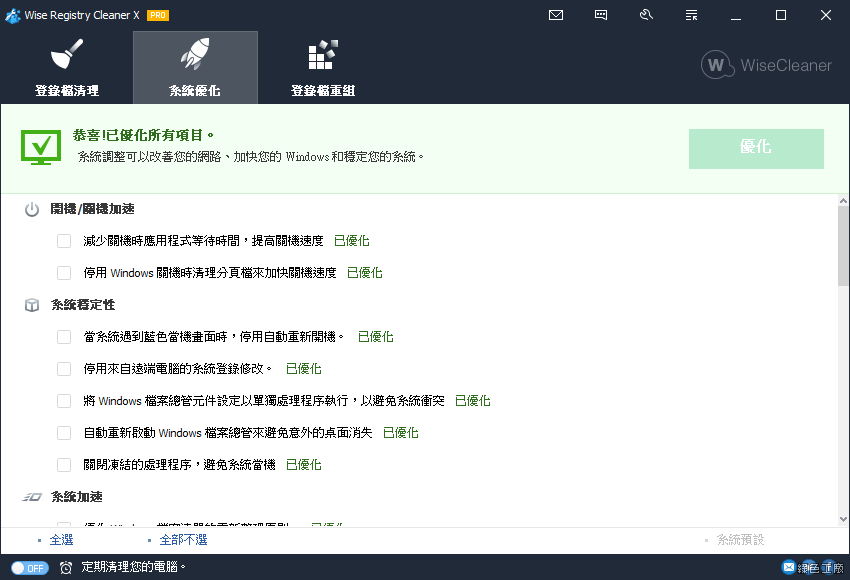 Windows 系統優化的細節太多,基本上應該也沒有完美的優化設定,我通常只使用
Windows 系統優化的細節太多,基本上應該也沒有完美的優化設定,我通常只使用 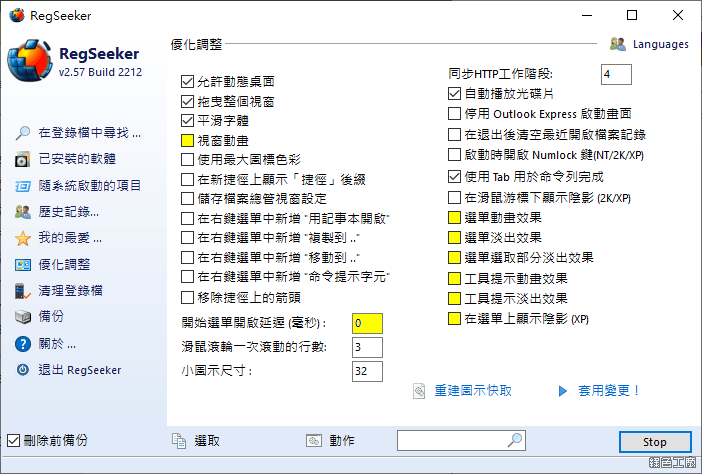 第二個步驟我主要是優化系統的順暢度,內建顯卡若是不夠力會影響到使用的順暢度,因此最好關閉一些非必要的視覺效果,我會用
第二個步驟我主要是優化系統的順暢度,內建顯卡若是不夠力會影響到使用的順暢度,因此最好關閉一些非必要的視覺效果,我會用 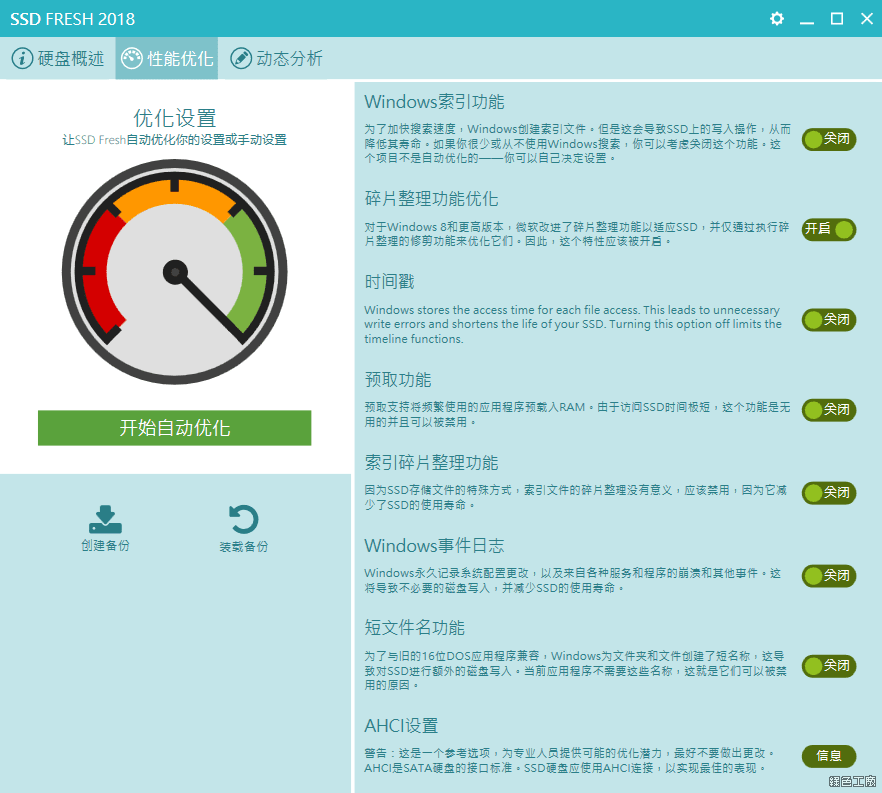 第三個步驟是 SSD 的優化,系統要順暢系統碟使用 SSD 準沒錯,我會搭配使用
第三個步驟是 SSD 的優化,系統要順暢系統碟使用 SSD 準沒錯,我會搭配使用 